Acciones inalámbricas
Use el panel Acciones para resolver problemas que afectan a sus puntos de acceso (AP).
Al hacer clic en el botón Inalámbrico del panel Acciones, verá una lista de todas las acciones disponibles. A continuación, puede hacer clic en una acción para investigar más a fondo. Las acciones disponibles se describen más adelante en este tema.
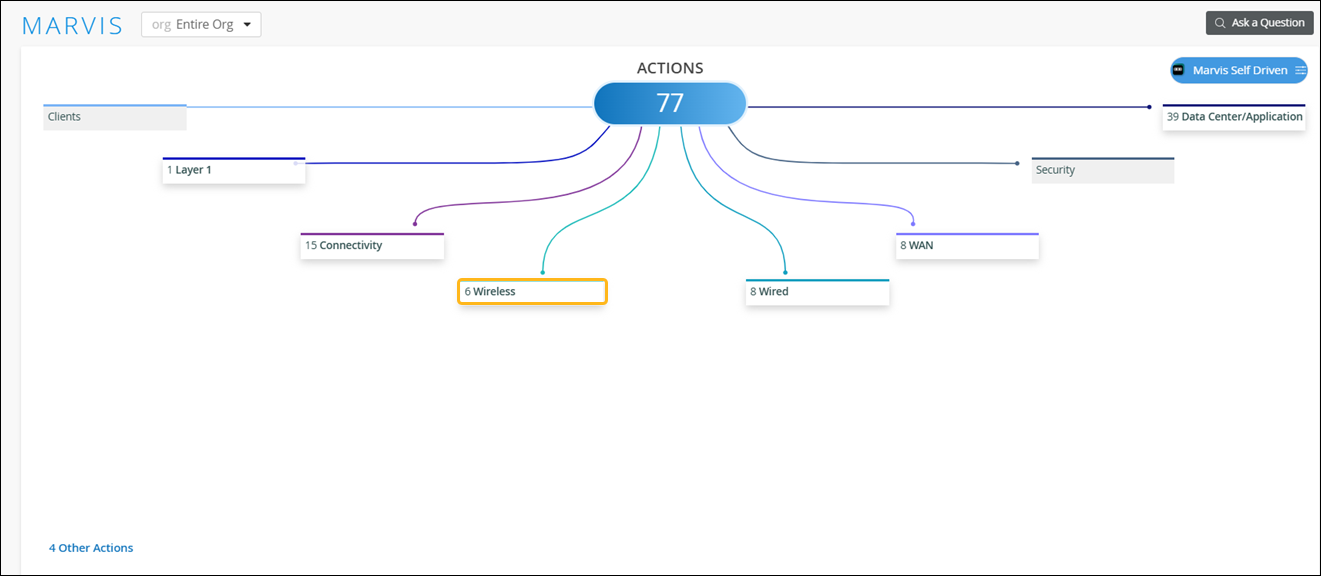
Sus suscripciones determinan las acciones que puede ver en el panel Acciones. Para obtener más información, consulte Requisitos de suscripción para acciones de Marvis.
Sin conexión
Marvis detecta puntos de acceso que están fuera de línea debido a la falta de energía, pérdida de conectividad en la nube o cualquier otro problema. Marvis puede determinar el alcance de las acciones de AP sin conexión, como estas:
-
Un sitio está inactivo y todos los puntos de acceso del sitio han perdido la conectividad en la nube.
-
Un conmutador está inactivo y todos los puntos de acceso conectados al conmutador han perdido la conectividad en la nube.
-
Un AP está localmente en línea (se escucha localmente pero no está conectado a la nube).
-
Un AP está localmente fuera de línea (no se escucha localmente y no está conectado a la nube).
Este es un ejemplo de una acción sin conexión en la que Marvis identifica tres puntos de acceso que están sin conexión:
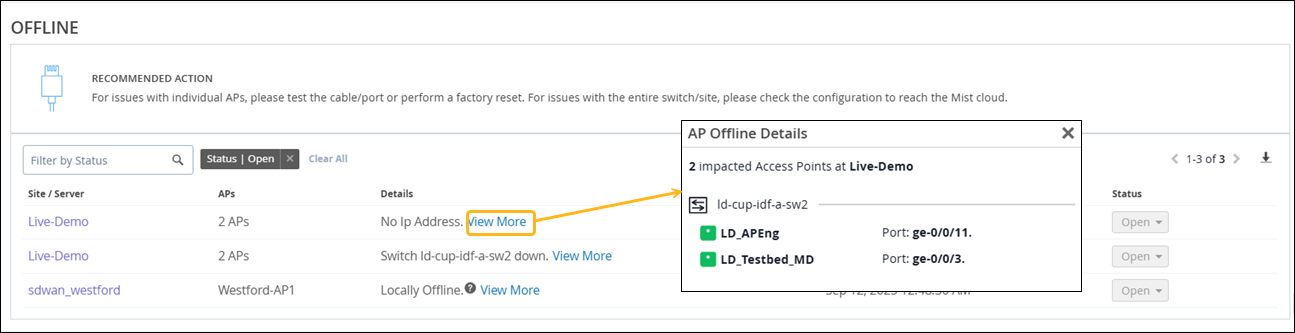
Error en la comprobación de estado
Marvis informa de los errores de comprobación de estado cuando detecta posibles problemas de hardware o software.
Marvis muestra la acción Error en la comprobación de estado para este tipo de problemas:
-
Problemas que no se pueden depurar, lo que significa que el AP debe reemplazarse.
-
Un problema de software que resuelve un firmware más reciente. Puede utilizar el botón Actualizar para actualizar el firmware directamente desde esta página.
Después de solucionar el problema de hardware o software, Mist AI supervisa el AP durante un cierto período para asegurarse de que funciona normalmente. Por lo tanto, la acción Error de comprobación puede tardar hasta 24 horas en resolverse automáticamente y aparecer en la sección Últimas actualizaciones.
En este ejemplo, Marvis identifica un punto de acceso que no superó las comprobaciones periódicas de estado y que debe reemplazarse.
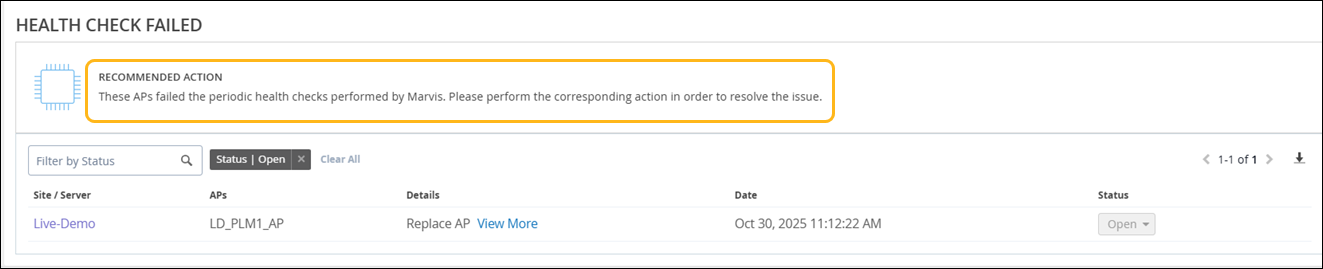
No conforme
Marvis supervisa la versión del firmware que se ejecuta en todos los puntos de acceso de un sitio. La acción No conforme marca los puntos de acceso que ejecutan una versión de firmware anterior a la versión que se ejecuta en los otros puntos de acceso del mismo modelo en el sitio. Puede actualizar los AP desde la página Acciones de Marvis sin tener que visitar el sitio.
Después de actualizar los AP a la versión adecuada, la acción No conforme se resuelve automáticamente en 30 minutos.
Orificio de cobertura
La acción Orificio de cobertura detecta problemas de cobertura en su sitio y proporciona un plano de planta que indica los puntos de acceso con los problemas. Use este objeto visual para localizar áreas con baja cobertura. Luego, realice las mejoras necesarias, como agregar puntos de acceso, actualizar el firmware, cambiar la ubicación de los AP o aumentar la potencia de salida de los puntos de acceso existentes.
Debe tener un plano de planta ya configurado en Location Live View para aprovechar la visibilidad del agujero de cobertura.
En el siguiente ejemplo, Marvis señala un sitio que enfrenta problemas de cobertura frecuentes:
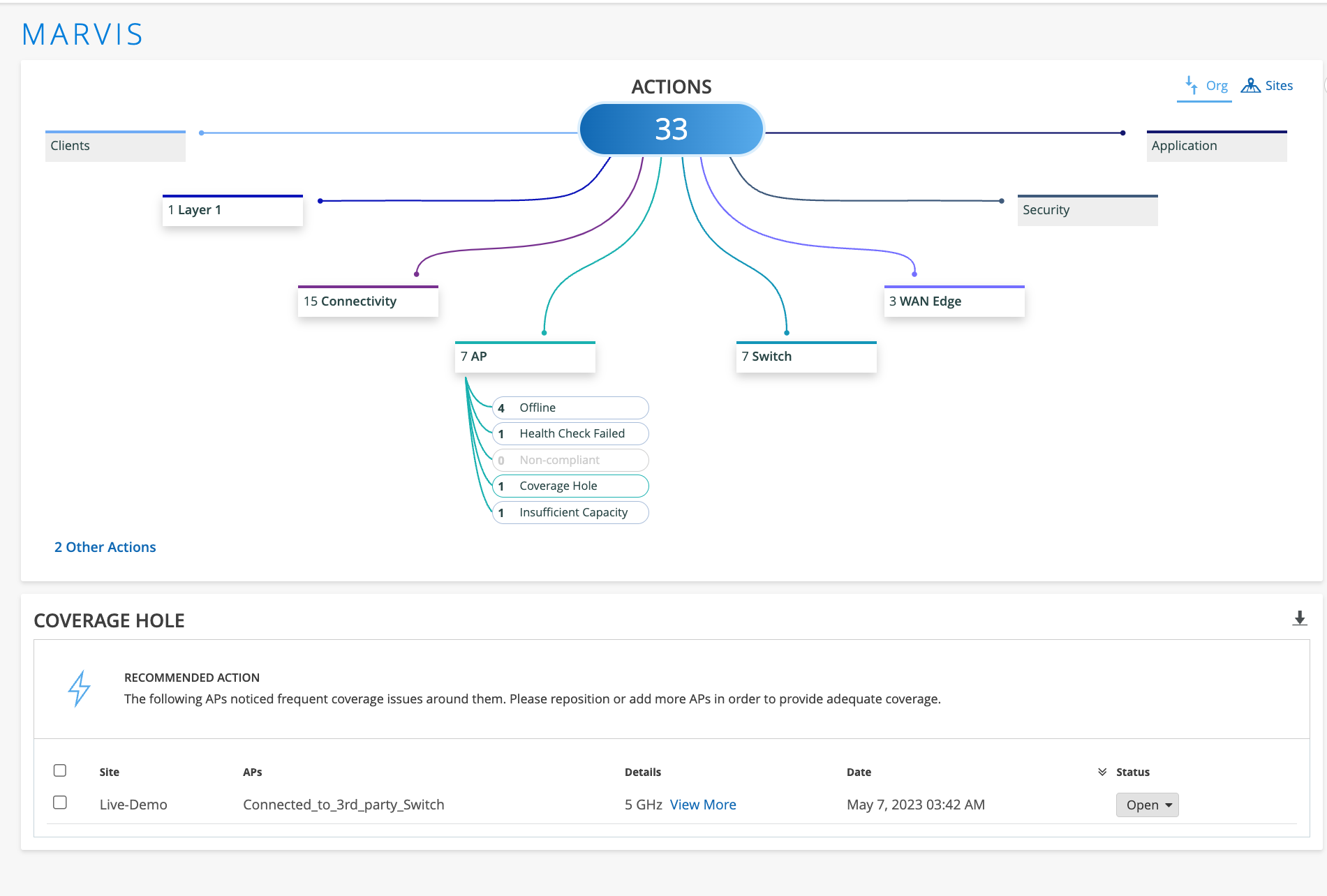
Este es el elemento visual del plano de planta que muestra el AP afectado (resaltado):
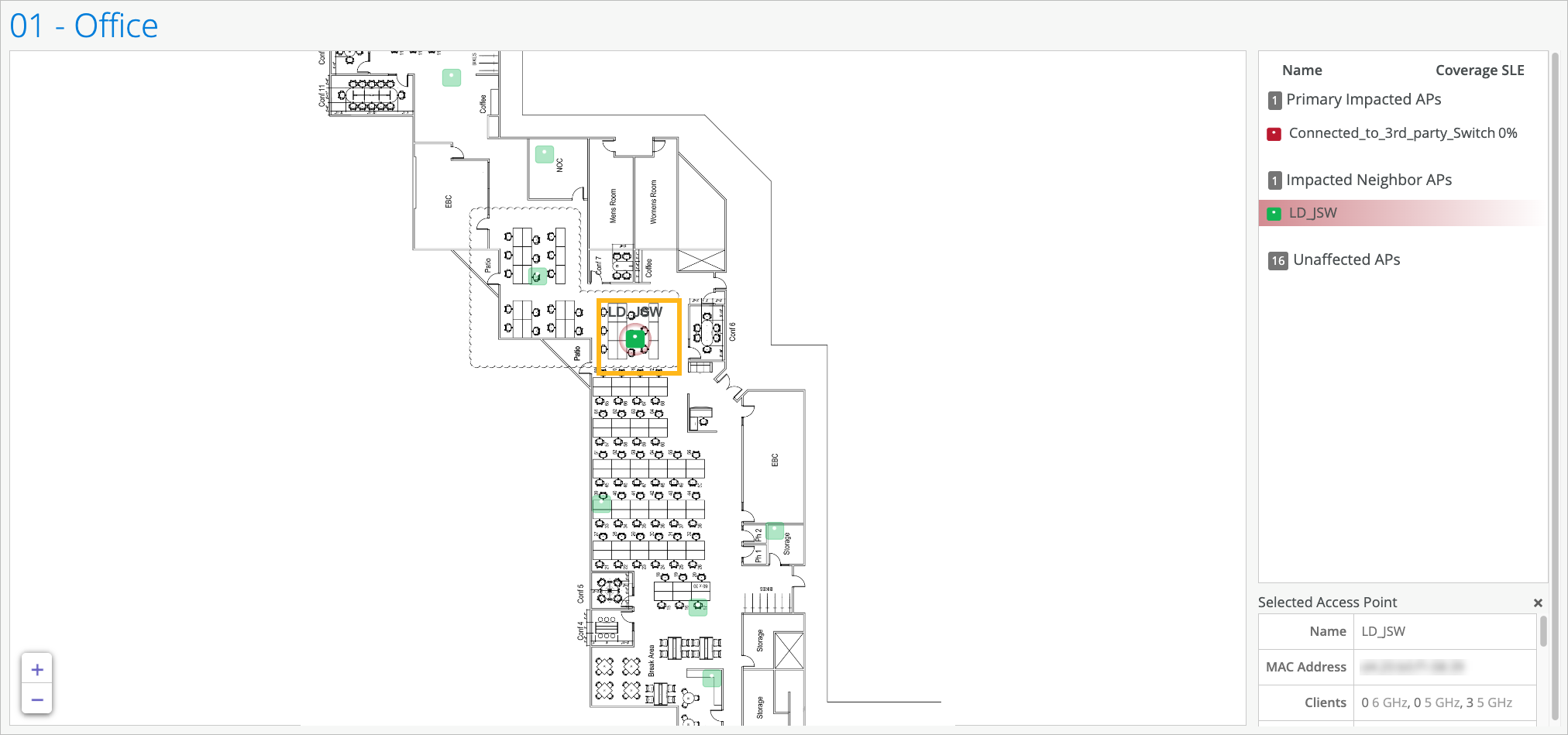
Después de solucionar el problema en la red, Mist AI supervisa la red durante un período determinado para garantizar que la cobertura sea suficiente para la red. Por lo tanto, la acción Orificio de cobertura puede tardar hasta 24 horas en resolverse automáticamente.
Capacidad insuficiente
La acción Capacidad insuficiente detecta problemas de capacidad relacionados con un aumento anormal en el uso de un AP. Esta acción suele producirse cuando el tráfico del cliente alcanza un pico significativo. Marvis proporciona un elemento visual del plano de planta que indica los puntos de acceso que experimentan problemas de capacidad. Puede utilizar esta representación visual para encontrar los puntos de acceso afectados y realizar mejoras de diseño.
Debe tener un plano de planta ya configurado en Location Live View para aprovechar la visibilidad de capacidad insuficiente.
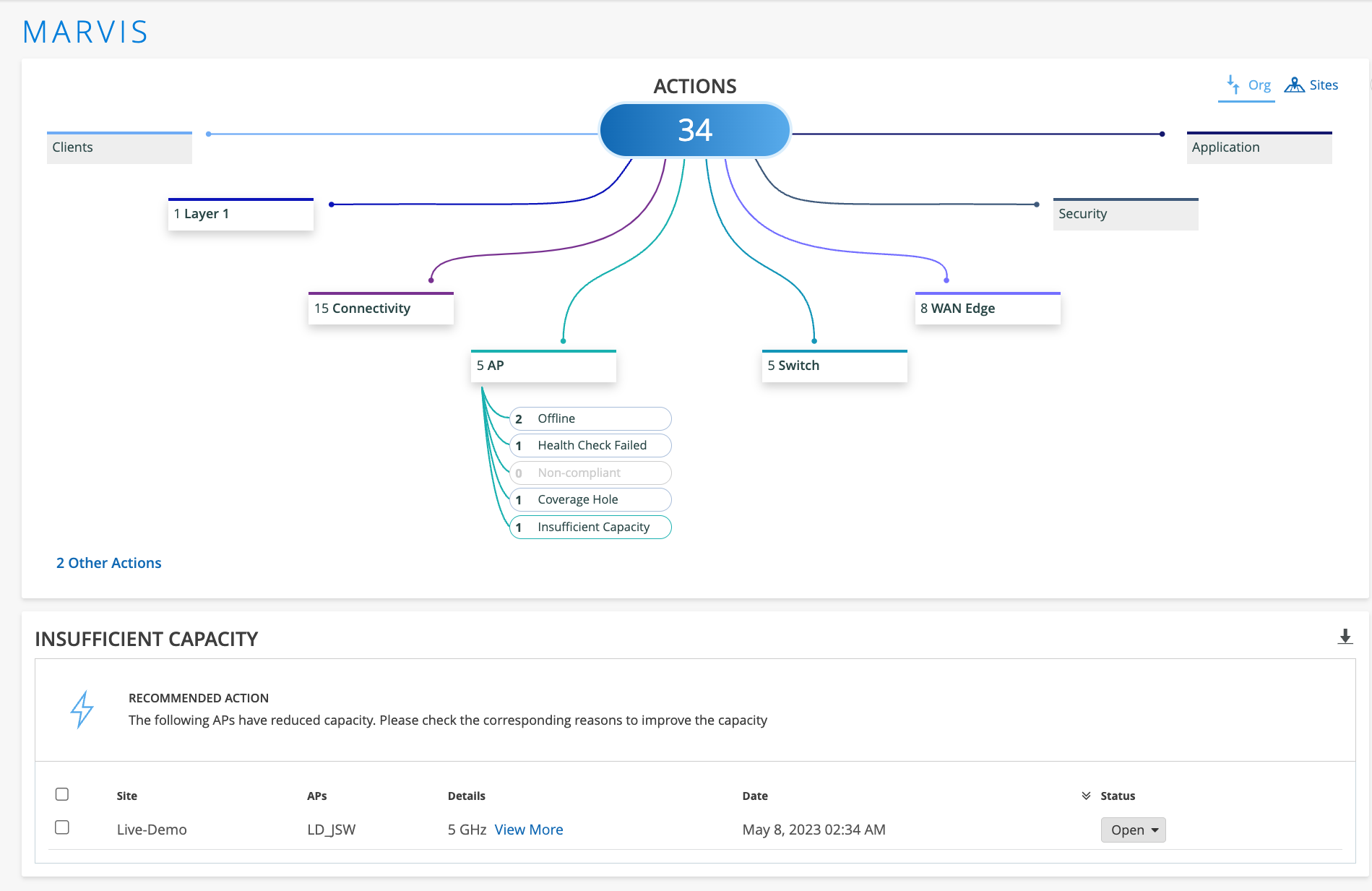
Este es el elemento visual del plano de planta que muestra el AP afectado (resaltado):
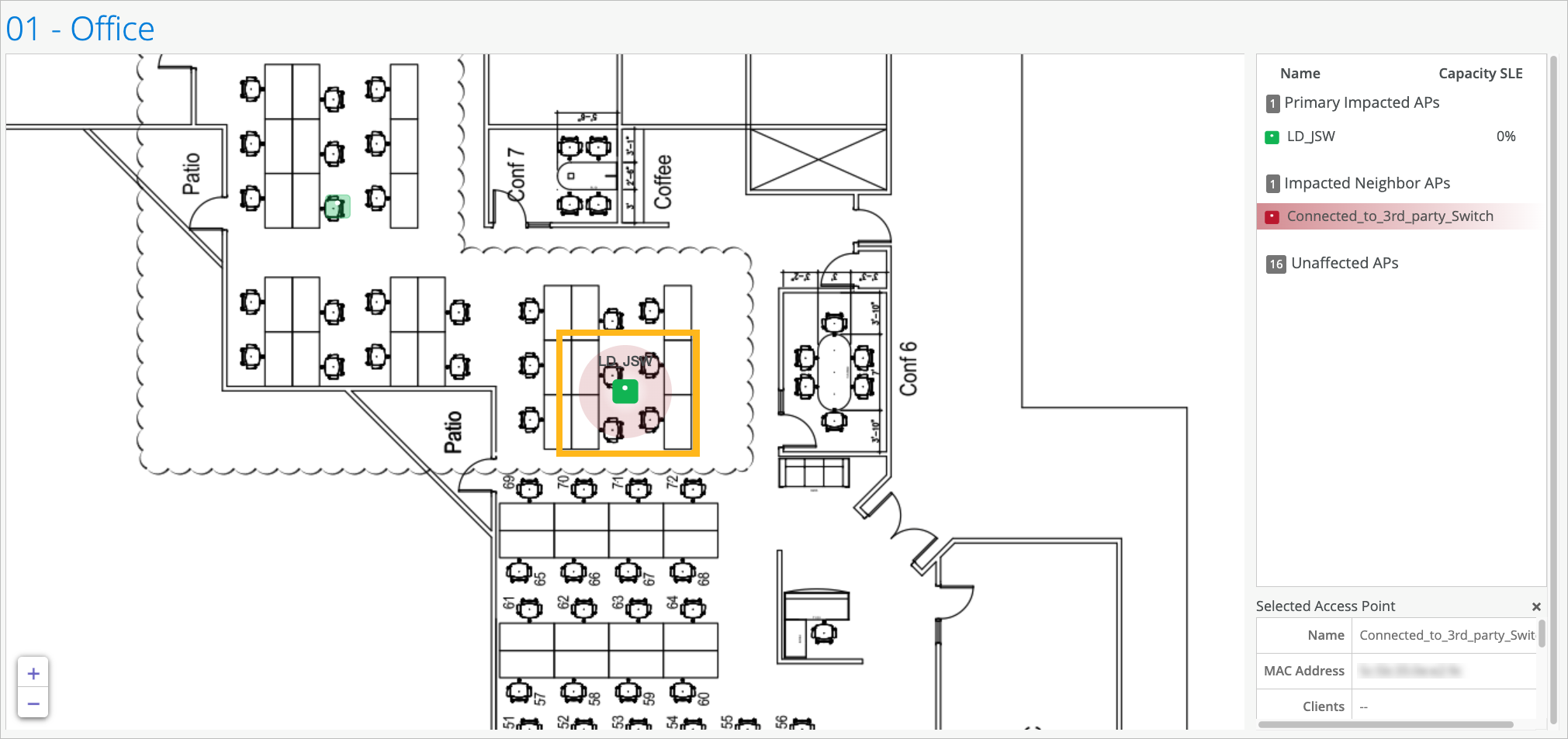
Bucle de AP detectado
Marvis puede detectar un bucle en su red según el punto de acceso que recibe el mismo paquete que envió. Con la detección de bucles basada en AP, Marvis detecta bucles causados por rutas de datos duplicadas en los siguientes escenarios:
-
Tráfico desde la misma VLAN tunelizado al dispositivo Mist Edge y conectado localmente al puerto del conmutador al que está conectado el AP.
-
Tráfico desde la misma VLAN transportado a través de dos túneles diferentes a un dispositivo Mist Edge.
-
Aleteo de puertos causado por cambios persistentes en la topología del Protocolo de árbol de expansión (STP).
Marvis identifica la ubicación exacta en su sitio donde se produce el bucle de tráfico y le muestra el conmutador y el AP afectados. Aquí hay un ejemplo. Puede usar el vínculo Ver más de la columna Detalles para ver detalles específicos sobre el problema. En este ejemplo, puede ver que Marvis proporciona la causa del bucle, el ID de VLAN, los detalles del AP y el conmutador al que está conectado el AP.
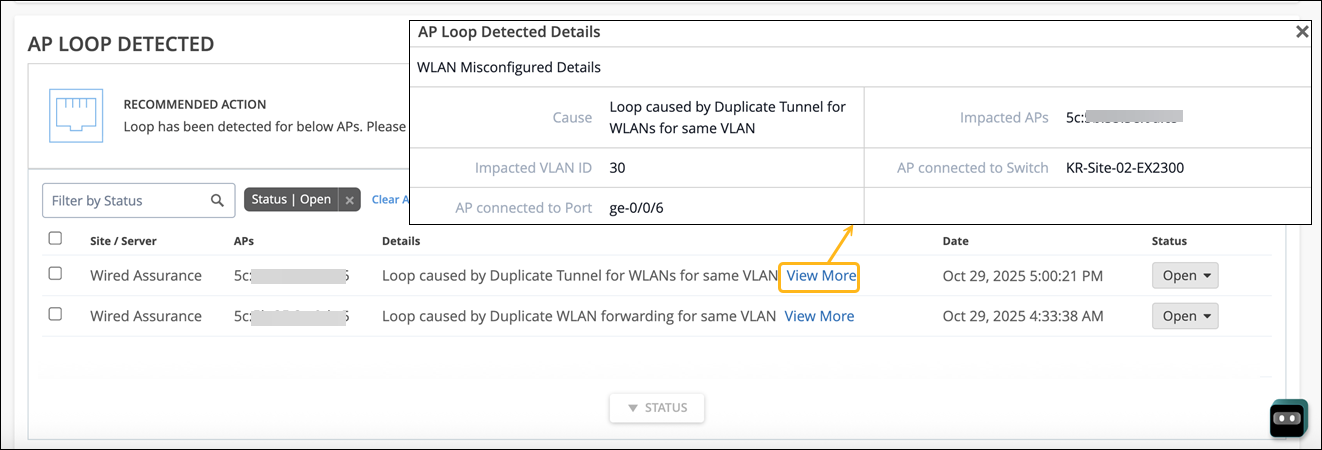
ISP sin conexión
Mientras que la acción Marvis sin conexión de AP marca los AP que están fuera de línea debido a un problema de conectividad de red local o nube, la acción ISP sin conexión se centra en los AP que están fuera de línea debido a problemas relacionados con el ISP. Marvis detecta puntos de acceso que están fuera de línea debido, por ejemplo, a problemas con el enrutamiento, DNS, configuraciones de red incorrectas o interrupciones regionales del ISP.
Marvis puede evaluar el alcance del problema, es decir, determina si el problema se limita a los puntos de acceso en un sitio específico o a los puntos de acceso en varios sitios. Además, Marvis también puede identificar los ISP a través de los cuales se conectaron los puntos de acceso afectados, lo que facilita el proceso de solución de problemas.
Este es un ejemplo que muestra una acción de ISP sin conexión. Puede ver que Marvis proporciona los detalles del ISP, como el nombre, el número de sistema autónomo (ASN) del ISP y la región. También enumera la fecha y la hora desde que los puntos de acceso están desconectados. Marvis enumera cada sitio afectado por separado con la lista de puntos de acceso fuera de línea y detalles del ISP.
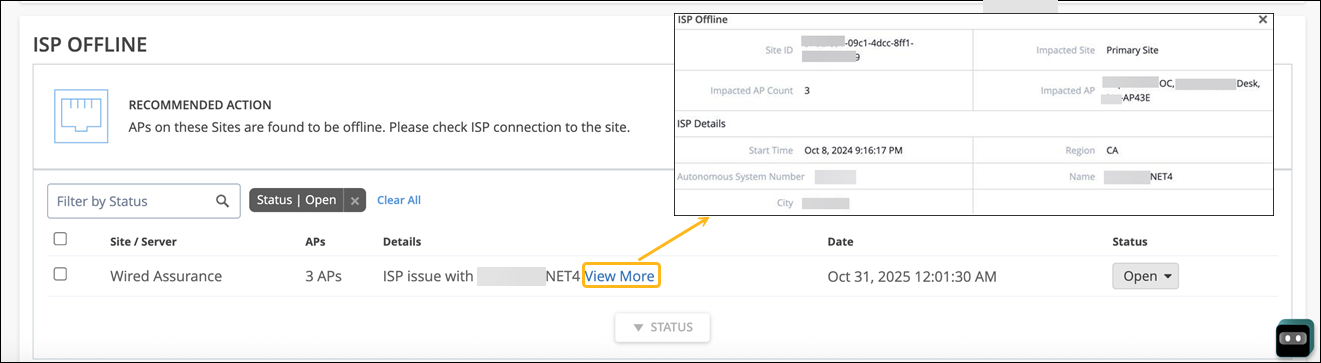
Si ve una acción de ISP sin conexión, estos son algunos de los pasos que puede seguir:
-
Consulte el portal del ISP para averiguar si se ha reportado alguna interrupción.
-
Compruebe si hay cambios en la configuración del enrutador o módem.
-
Póngase en contacto con el equipo de soporte técnico del ISP.
